Hola todos~ 안녕하세요. 바비타입니다. 요즘 아이패드와 애플펜슬 조합으로 시간이 날 때마다 블로그나 유튜브 서명을 만들고 있어요. 예전에는 주로 키노트를 이용해서 작업했었는데, 글씨 쓰고 꾸미는 데 한계가 있다보니 요즘은 ‘오토데스크 스케치북’ 어플을 이용하고 있습니다. 스케치북 어플을 이용해면 1분안에 블로그 또는 유튜브 서명을 만들 수 있으니, 아직 서명이 없는 분들은 꼭 만들어보세요!
스케치북 어플 포스팅을 아래를 참고해주세요👇🏻👇🏻👇🏻
2020/04/08 - [[리뷰]] - [어플리뷰] 아이패드 무료 드로잉 어플 _ 오토데스트 스케치북(Sketchbook)
[어플리뷰] 아이패드 무료 드로잉 어플 _ 오토데스트 스케치북(Sketchbook)
Hola todos~ 안녕하세요 바비타입니다. 아이패드를 구매했을 때 가장 하고 싶었던 것 중에 하나가 바로 ‘애플펜슬을 이용해 그림 그리기’ 였습니다. 아이패드를 구매한 분들 중에 금손분들이 얼�
babita.tistory.com

우선, 오토데스크 스케치북 어플을 실행해주세요. 원하는 펜 종류를 이용해 손그림이나 서명을 만들어주세요. 전 💩손이라 손그림을 잘 그리지 못하지만, 손그림을 잘 그리는 금손님들은 이 어플을 잘 활용해서 자신만의 스티커를 만들기도 좋을 것 같습니다.
저는 손그림을 그리거나 서명을 만들 때는 주로 ‘테크니컬 펜’이나 ‘만년필’을 사용합니다. 확실히 키노트보다 필기감이 좋습니다.

배경이 투명한 PNG 파일로 저장하기 위해서는 오른쪽에 위치해 있는 레이어 중에서 가장 밑에 있는 레이어의 ‘눈 모양’ 을 한 번 눌러주세요. 그럼 ‘눈 모양’ 에 사선으로 줄이 그어지고, 화면의 배경 부분은 하얀색이 아닌 투명 배경으로 바뀌게 됩니다.

맨 왼쪽에 위치해 있는 아이콘을 눌러 ‘공유’ 버튼을 눌러주세요. 그런 다음 ‘이미지 저장’ 버튼을 눌러주세요.
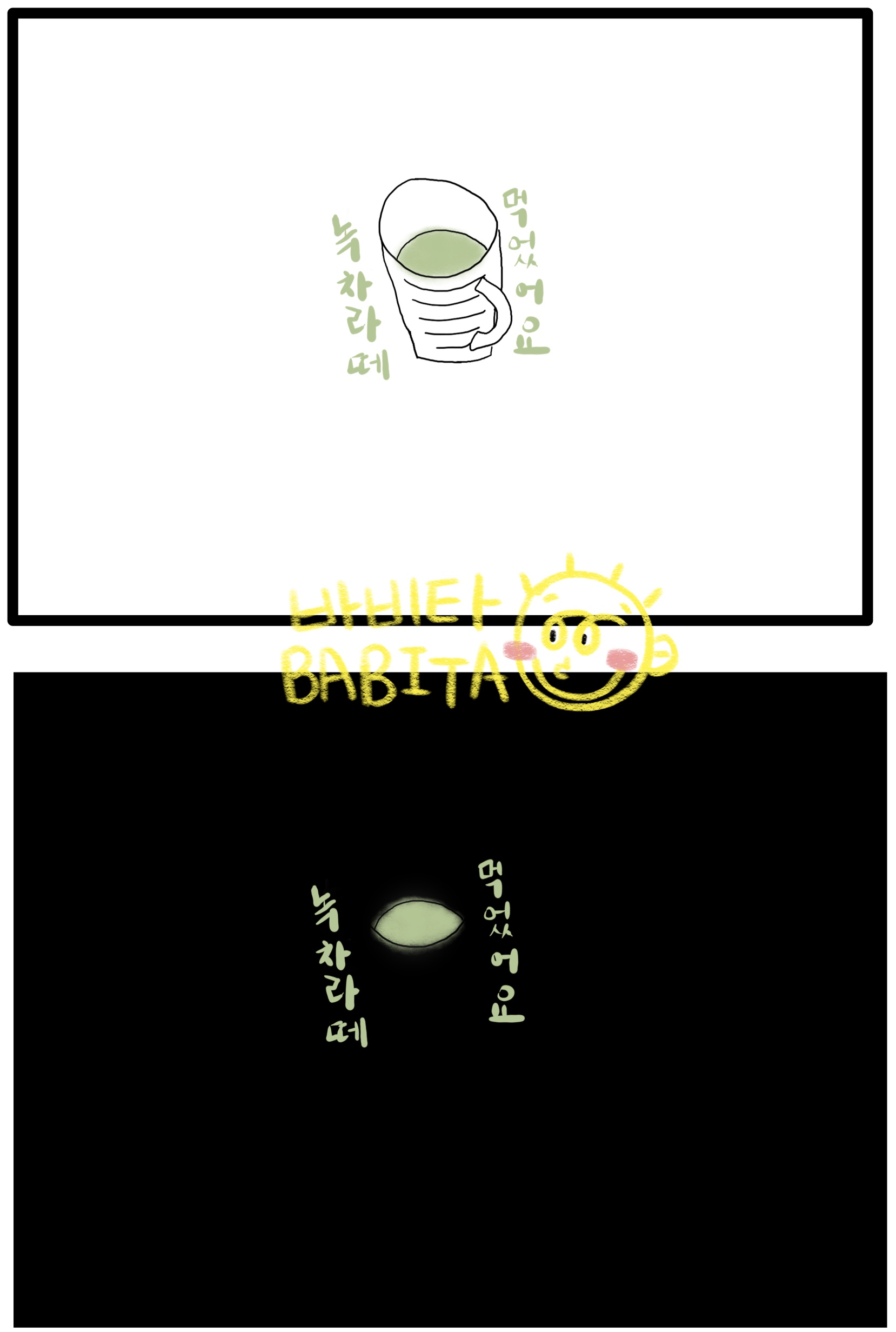
그러면 사진첩에 제가 그린 그림이 저장이 된답니다. 배경이 투명하게 저장된 파일은 한 번 클릭했을 때, 배경이 이렇게 검은색으로 나타납니다. 이렇게 되면 배경이 투명하게 잘 저장된겁니다.
이렇게 사진첩에 저장을 한 후에 블로그 서명으로 써도 되고, 유튜브 동영상을 꾸미는 데 사용할 수도 있습니다. 우선 저는 동영상을 만들 때, 동영상 서명으로 종종 손그림을 사용하기도 합니다. 제가 만든 손그림 PNG파일을 영상에 추가하는 방법에 대해 알아보겠습니다.
우선 저는 무료 동영상 편집 어플인 ‘블로(VLLO)’를 사용하고 있습니다.
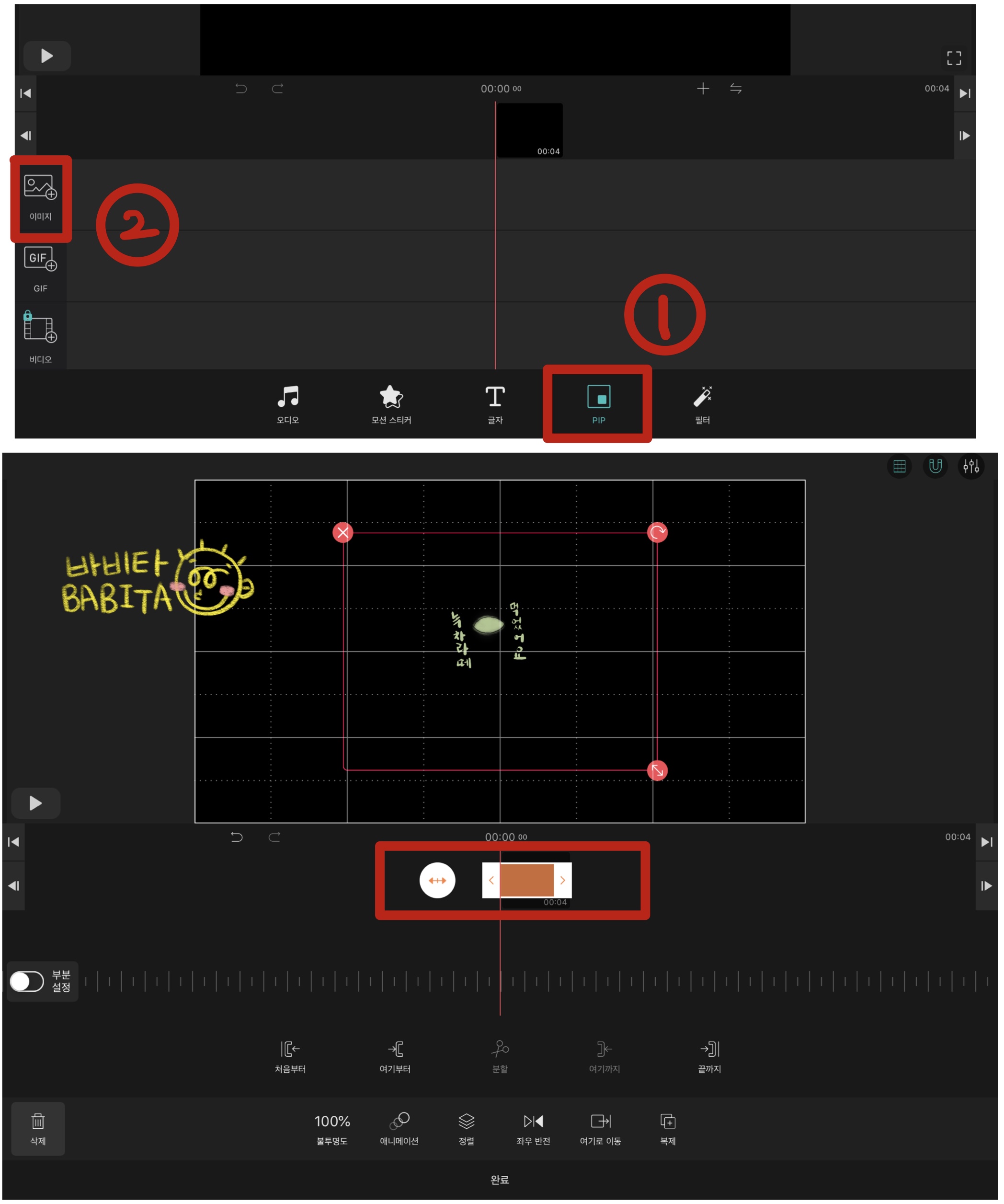
블로 어플을 실행한 후에 원하는 영상을 추가해주세요. 저는 빈 화면을 추가했습니다.
아래쪽에서 PIP메뉴를 선택한 후, 왼쪽에 있는 ‘이미지’를 클릭해주세요. 아까 저장했던 투명 배경의 이미지를 불러옵니다.

배경이 검은색이어서 잘 안보이므로, 배경의 색상을 변경했습니다. 배경 색상은 영상 클립을 클릭한 후, 아래쪽에 나타나는 ‘배경’을 클릭하면 쉽게 변경할 수 있습니다.

배경 색상을 보라색으로 변경하니, 투명 배경의 이미지가 훨씬 잘 보이죠? 이렇게 추가한 이미지는 이미지의 길이나 크기, 위치를 조정할 수 있습니다.

오토데스크 스케치북 어플을 이용해서 1분만에 만든 손글씨 서명도 같은 방법으로 추가해주었습니다.

이렇게 만든 손그림으로 동영상을 꾸미거나 굿노트 다이어리에 스티커로 사용할 수 있겠죠? 이렇게 좋은 어플이 무료어플이라서 너무나 고마운 마음이 듭니다. 앞으로 이 어플을 이용하여 손그림 그리기나 캘리그라피 연습 좀 해야겠습니다😊
아직 유튜브나 블로그 서명이 없는 분들은 오토데스크 스케치북 어플을 이용해서 개성있는 나만의 손그림 또는 손글씨 서명을 만들어보세요! 간단하게 바로 만들 수 있답니다.
지금까지 오토데스크 스케치북 어플을 이용해 PNG파일 / 투명배경 파일을 만드는 방법에 대한 포스팅이었습니다. 감사합니다.
'정보이야기 > 생활정보 TIP' 카테고리의 다른 글
| 제로페이란? / 제로페이 가입하는 방법 / 제로페이 결제하는 방법 (0) | 2020.05.24 |
|---|---|
| 서울 지하철 정기 승차권으로 교통비 2만원 절약하기 _ 지하철 정기권 구입 및 충전 후기✌🏻 (0) | 2020.05.08 |
| [직장인 돈 모으기] 새마을 금고 ‘눈부신 그녀 적금’ 1년 만기 / 1년 적금 만기 이자는? / 다시 적금과 예금 시작하다. (0) | 2020.04.27 |
| 제천 ‘조아저씨네 다육농장’에서 여러 종류의 다육이 구경하고 왔어요😊 (0) | 2020.04.06 |
| 주택청약종합저축 세금우대에서 일반과세로 전환! (Feat. 청년 우대형 청약통장 조건도 같이 알아봤어요😊) (0) | 2020.04.05 |




댓글